Често задавани въпроси[]
ВЪПРОС. Какво точно прави CHDK?[]
ОТГОВОР. След зареждане на CHDK, получавате следната функционалност:
- Снимки в RAW формат
- Хистограма в реално време (RGB, смесена, осветеност и за всеки RGB канал)
- Режим Зебра (мигащи преосветени участъци и сенки)
- DOF-калкулатор (DOF = Depth of field или дълбочина на фокуса)
- Индикатор за батериите
- Изпълнение на скриптове (експонация, фокусиране, bracketing /автоматично снимане на поредица от кадри с различна експонация или фокусно разстояние/, интерваломер и др.)
- Файлов мениджър
- Четец на текстови файлове
- Календар
- Интересни настройки и дори игри! :)
ВЪПРОС. Какви камери и модели се поддържат от CHDK?[]
ОТГОВОР. Понастоящем CHDK е достъпен за следните модели цифрови камери на Canon:
- A450, Fw: 1.00d
- A460, Fw: 1.00d
- A530, Fw: 1.00a
- A540, Fw: 1.00b
- A550, Fw: 1.00c
- A560, Fw: 1.00a
- A570, Fw: 1.00e, 1.01a
- A610, Fw: 1.00e, 1.00f, 1.00d с CHDK версия за 1.00e
- A620, Fw: 1.00f (1.00e не е съвместнима. Трябва първо да обновите фърмуера до 1.00f)
- A630, Fw: 1.00c
- A640, Fw: 1.00b
- A650, Fw: 1.00d
- A700, Fw: 1.00b
- A710, Fw: 1.00a
- A720, Fw: 1.00c
- S2, Fw: 1.00e, 1.00f, 1.00g, 1.00i с CHDK версия за 1.00g
- S3, Fw: 1.00a
- S5, Fw: 1.01a 1.01b
- G7, Fw: 1.00e, 1.00g, 1.00i, 1.00j
- SD400 (IXUS50), Fw: 1.01a, 1.01b
- SD450 (IXUS55), Fw: 1.00b, 1.00c, 1.00d
- SD500 (IXUS700), Fw: 1.01a, 1.01b
- SD550 (IXUS750), Fw: 1.00f, 1.00g
- SD600 (IXUS60), Fw: 1.00a, 1.00d (beta)
- SD630 (IXUS65), Fw: 1.00a
- SD700 (IXUS800), Fw: 1.00b, 1.01b, 1.01a с CHDK версия за 1.01b
- SD750 (IXUS75), Fw: 1.01a, 1.01b с CHDK версия за 1.01a
- SD800 (IXUS850), Fw: 1.00e, 1.00d с CHDK версия за 1.00e
- SD850 (IXUS950), Fw: 1.00c
- SD870 (IXUS860), Fw: 1.00c
- SD1000 (IXUS70), Fw: 1.01b, 1.02a, 1.01a с CHDK версия за 1.01b
- SX100, Fw: 1.00c
- TX1, Fw: 1.00g, 1.01b
На теория може да се модифицира да поддържа всяка камера, базирана на платформата DIGIC II или DIGIC III. (Как става това?)
ВЪПРОС. Как мога да разбера оригиналната версия на фирмуера на моята камера?[]
ОТГОВОР. За да разберете версията на фирмуера, трябва да създадете файл с име ver.req в главната директория на SD картата, след това да включите камерата в режим на възпроизвеждане (Playback) и да натиснете заедно бутоните set+display. Ще видите надпис, подобен на този: Firmware Ver GM1.00E. Частта 1.00E е версията на вашия фирмуер.
(ver.req е просто празен файл. Един от начините да създадете такъв файл е от командния ред на Windows (от старт менюто избирате Run и пишете cmd, натискате <ENTER>) да напишете "copy con ver.req" <ENTER>. После натискате "Ctrl+z", след това отново <ENTER> и файлът ще бъде създаден. Копирайте го на SD картата. Друг начин за създаване на празен файл: направете празен текстов файл с Notepad и го преименувайте на "ver.req").
ВЪПРОС. Откъде мога да си сваля СHDK?[]
ОТГОВОР. Последните бинарни файлове на CHDK, компилирани от GrAnd, се намират тук.
ВЪПРОС. Къде мога да намеря дневник на промените (changelog) на CHDK?[]
ОТГОВОР. Отидете на този адрес: Дневник на промените. Кликнете върху числото от колоната Chgset на версията, която ви интересува и прочетете направените промени (на английски). Изтеглете версията, която е специално за вашата камера и версия на фирмуера й. Например, за Canon S3IS, файлът, който ви тряба (актуален към 16 юни 2007) е test1-pre12-s3is-100a-129.zip.
ВЪПРОС. Каква е процедурата на зареждане на СHDK в камерата?[]
ОТГОВОР.
- Извадете SD картата от камерата и я сложете в четеца на карти (card reader) на вашия компютър.
- Копирайте файловете PS.fir и Diskboot.bin в главната директория на SD картата.
- Поставете отново SD картата в камерата.
- Стартирайте камерата в режим на възпроизвеждане.
- Натиснете бутона Menu.
- Отидете до реда "Firm Update" (последната опция в менюто).
- Изберете тази опция и потвърдете с "OK", че искате да обновите фирмуера.
Камерата ще се рестартира (след около 1 секунда), синият светодиод ще премигне веднъж и ще се покаже т.нар. splash screen на CHDK.
Ако камерата се самоизключи по време на процеса на зареждане или „забие” (това означава, че CHDK вероятно е несъвместим с вашата камера) и не отговаря на бутона за включване: спокойно! Просто отворете капака на мястото, където се поставят батериите, махнете ги, сложете ги отново и всичко ще бъде отново наред.
Вижте също Как да накарам CHDK да се зарежда автоматично при включване на камерата?
Ако по-късно решите да обновите версията на CHDK във вашата камера, просто копирайте новите файлове PS.fir и Diskboot.bin върху SD картата, като препокриете старите. Не е нужно да триете никакви други файлове. Всички настройки са взаимно съвместими (т.е. настройки останали от стара версия се разпознават от по-новата и обратно).
След като сте използвал CHDK и сте направили предопчитаните от вас настройки за хистограмите, режим зебра, разположението на OSD елементите, шрифтовете, цветовете и пр., всички тези настройки се записват във файла /CHDK/CHDK.CFG. В този файл се записва дори позицията, до която сте стигнали, докато четете текстов файл. Ако искате да запазите тези настройки върху друга карта, от която ще стартирате CHDK, просто копирайте този файл върху другата SD карта, като се уверите, че файла се намира в директорията /CHDK/ на новата карта.
ВЪПРОС. Трябва ли ми специален четец на карти (card reader), или е достатъчно да свържа камерата към компютъра?[]

четец на карти (card reader)
ОТГОВОР. Digicanon предлага зареждаща програма за A610 на тази страница. Програмата може да се използва за зареждане на CHDK файловете в A610 без четец на карти. Възможно е тази програма да работи и с други модели, освен с A620.
Как се използва:
- Сложетe CHDK файловете PS.FIR и DISKBOOT.BIN в същата папка, където е и зареждащата програма
- Уверете се, че SD картата не е защитена от запис
- В папката има текстов файл с име "FirmInfo.txt". Той съдаржа следния текст: "[Firmware File Name]". Просто променете името под този ред да съвпадне с името на файла, който искате да заредите в камерата. После запищете промяната в текстовия файл и стартирайте UploadFirmware.exe. Ще трябва да направите това два пъти: един път за PS.FIR и още веднъж за DISKBOOT.BIN.
Лична аз намирам по-практично използването на евтин четец на карти, който се включва към USB порт на компютъра. Освен това повечето евтини четци нямат сензор за отчитане на защита от запис на картата. Това е предимство, иначе ще трябва да „отключвате” картата всеки път, когато искате да запишете или изтриете нещо от нея чрез компютъра.
ВЪПРОС. Когато изключа камерата и после отново я включа, CHDK не работи. Объркал ли съм нещо?[]
ОТГОВОР. Когато обновите камерата с СHDK, всъщност оригиналния фирмуер остава непокътнат. Това е така, понеже CHDK е вид резидентна програма, която остава в оперативната памет на камерата докато тя не бъде изключена. Следователно, ако нещо се обърка и камерата спре да отговаря, няма място за притеснение! Само изключете камерата, включете я отново и тя ще работи с оригиналния си фирмуер.
Наскоро СHDK придоби възможност за автоматично зареждане (вижте следващия въпрос).
ВЪПРОС. Как да накарам СHDK да се зарежда автоматично при включване на камерата?[]
ОТГОВОР. Трябва да изпълните следните действия:
- Копирайте файловете PS.fir и DISKBOOT.bin в главната директория на SD картата, ако още не сте го направили.
- Заредете CHDK както е описано по-горе.
- Влезте в режим <ALT>.
- Натиснете Menu, за да влезете в главното меню на CHDK.
- Отидете в секцията от менюто "Debug Parameters".
- Изберете "Make Card Bootable…" (Направете картата зареждаща).
- Изключете камерата и извадете SD картата.
- Заключете SD картата. Това е задължително, но не се притеснявайте: без проблеми камерата ще продължи да записва снимките.
- Поставете отново картата в камерата.
Отсега нататък CHDK ще се зарежда автоматично, докато не отключите картата.
Ако камерата се оплаче, че SD картата е заключена, просто игнорирайте това съобщение. Камерата ще продължи без проблеми ще си записва снимките върху картата.
Забележка: За съжаление, автоматичното зареждане не работи с SD карти, форматирани с файлова система FAT32. Това означава, че карти с капацитет до 2 GB включително ще работят, а такива с по-голям капацитет - не.
Забележка 2: 4-гигабайтови карти също могат да работят с режима на автоматично зареждане, ако ръчно се форматират с файлова система FAT16. За да направите това, от командния ред на Windows, напишете командата 'format X: /fs:fat' (където X: е буквата на SD картата, както се вижда в Windows). Трябва да се отбележи обаче, че карти с капацитет 4 GB и файлова система FAT16 имат нестандартна големина на клъстера от 64K. Коректната поддръжка на такъв размер на клъстерите не е гарантирана.
Възможно е понякога автоматичното зареждане да не сработи, ако камерата се включи директно в режим на снимане.
ВЪПРОС. Вече не ми трябва автоматичното зареждане на CHDK. Как да го забраня?[]
ОТГОВОР. Най-лесният начин е просто да не заключвате SD картата. Иначе изтриването на файла DISKBOOT.bin от картата ще доведе до същия резултат.
ВЪПРОС. Какви са бутонните комбинации?[]
ОТГОВОР. Следва списък с по-важните бутонни комбинации. Хвърлете поглед и на ръководството за по-подробно обяснение на функциите. Освен това имайте предвид, че можете да натиснете и задържите някои бутони, за да симулирате няколко последователни натискания, по подобие на клавиатурата на компютъра.
Забележка: имената на бутоните, които се срещат в българския превод на това уики, са запазени в оригинал на английски, ако те са изписани на камерата (като Func, Display, Set и пр.). Различните положения на джойстика, ринга за приближаване/отдалечаване на изображението в обектива, спусъка и някои други бутони за удобство са преведени с българските си значения. Чувствайте се свободни да редактирате всичко, което мислите, че не е достатъчно разбираемо, но внимавайте ако променяте нещо, то промените ви да рефлектират във всички статии на това уики.
Настройки на бутони, специфични за камерите от A и S сериите:
- Влизане в режим <ALT>:
- - Бутонадиректен печат за камерите от серия A
- - избираем от потребителя за камерите от серия S * ( shortcut по подразбиране )
- * Вижте страниците за използване на CHDK относно режим <ALT> и/или Меню Разни (Miscellaneous) за това как да изберете и използвате бутон по избор за влизане и излизане от режим <ALT>.
- Включване/изключване на RAW:
- - <ALT> + +/- за камерите от серия A
- - <ALT> + func за камерите от серия S
Универсални бутонни комбинации:
- Стартиране на скрипт: <ALT>+спусък
- Отваряне на меню "параметри на скриптове" (scripting parameters): <ALT>+set
- Влизане в главното меню на CHDK: <ALT>+menu
- Включване/изключване на режим Зебра: полунатиснат спусък +наляво
- Включване/изключване на хистограмата: полунатиснат спусък +нагоре
- Включване/изключване на OSD (за CHDK): полунатиснат спусък +надясно
- Скролиране с една страница във файловия мениджър или четеца на текстови файлове: приближаване / отдалечаване / полунатиснат спусък
- (главно конфигурационно меню) Връщане с една стъпка назад в менюто: display
- (Редактор на разположението на OSD) Промяна броя на пикселите, с които OSD елементите се придвижват при местенето им: display
ВЪПРОС. Как да използвам скриптове?[]
ОТГОВОР. СHDK позволява автоматизирането на някои задачи, извършвани от камерата, с помощта на скриптове. Скриптовете са кратки и сравнително лесни за писане програми на специално пригодена за целта версия на програмния език BASIC. Можете да разгледате вече готови скриптове за bracketing, интерваломер и др. тук, или да напишете собствени скриптове, като използвате скриптовия език uBASIC. За да използвате даден скрипт, трябва да извършите следните действия:
- Запишете скрипта, който ви интересува, в папката CHDK/SCRIPTS на SD картата
- Заредете скрипта: главно меню>параметри на скрипт>зареди скрипт от файл (main menu>scripting parameters>load script from file) и нагласете параметрите както е необходимо
- За да стартирате скрипта, натиснете спусъка докато сте в режим <ALT>. Спирането става с повторно натискане на спусъка.
Ако скриптът не работи коректно, опитайте да увеличите стойността на параметъра "script shoot delay", която представлява малко времезакъснение след снимане, преди да се изпълни следващия ред от скрипта. Някои скриптове може да се нуждаят от специфични настройки на камерата, например режим предварително установяване на режим P, Tv, Av или M.
ВЪПРОС. Вече снимах няколко снимки в RAW формат. Как да ги обработя?[]
ОТГОВОР. Когато имате RAW файлове в камерата, можете:
- да ги конвертирате в стандартизирания DNG формат цифров негатив, използвайки конвертиращата програма DNGForPowerShot. DNG файловете след това могат да се редактират с всеки RAW конвертор, включително с Adobe Lightroom.
- да обработите RAW файловете директно с подходящи конвертори. Засега това са конвертори, базирани на разработката DCRaw на David Coffin. Ето три примера на безплатни конвертори:
[Имайте предвид, че изброените по-горе стъпки може и да не работят с всички камери, особено с версията на CHDK за A640, която беше добавена наскоро.
Ако сте сигурни, че всичко е наред или имате повече информация по въпроса, изтрийте този параграф]
Камерите A630 и A640 за пръв път се срещат в изходния код на DCRaw (http://www.cybercom.net/~dcoffin/dcraw/) за версия 8.70 (актуална версия към 7ми май 2007 е версия 8.72), така че е възможно вече тези камери да се поддържат. Ако искате да използвате DCRaw директно от камандния ред, можете да изтеглите изходния код от линка по-горе и да го компилирате сами. Или можете да изтеглите вече комилирани бинарни файлове за Windows и Mac OS X оттук: http://www.insflug.org/raw/.
Камерите A630 и A640 също се поддържат и в Raw Therapee (http://www.rawtherapee.com/). Тази програма също има версия за Windows.
DNG For PowerShot поддържа следните модели: A610, A620, A630, A640, A710 IS, S2 IS, S3 IS от версия 1.1
ВЪПРОС. Защо камерата ми не записва последно използнаните и потребителските ("Custom") настройки (оригиналните, не на CHDK)?[]
ОТГОВОР. Камерата няма да запази тези настройки, ако SD картата ви е заключена (защитена от запис). Ако използвате автоматичното зареждане на CHDK, това изисква SD картата да бъде заключена. Решението в този случай е:
- Извадете SD картата
- Отключете картата, за да може отново да се записва върху нея (CHDK няма да се зарежда автоматично при това положение).
- Включете камерата, след като поставите вече отключената SD карта.
- Направете необходимите настройки и изключете камерата.
- Извадете SD картата и отново я заключете. Върнете я пак в камерата.
- Камерата отново ще стартира автоматично CHDK и ще помни направените в предните стъпки настройки.
- Вероятно в бъдеще този проблем може да има по-лесно решение, но дори и сега това не е голямо главоболие. Ако това ви тормози обаче, просто оставете SD картата отключена и тогава ръчно зареждайте CHDK при включване на камерата (както е описано по-горе). Ако вече сте в режим на снимане и не можете да си позволите да изключите камерата, за да заредите ръчно CHDK при следващия старт, можете да преместите превключвателя Record/View два пъти в позиция View (направете кратка пауза между двете превключвания). Обектива ще се прибере и камерата ще се включи в режим на възпроизвеждане (View). Оттук можете вече ръчно да заредите CHDK от Menu, след това "Firm Update..." опцията, която ще е вече видима като последна в менюто. (Това описание е валидно за версията на CHDK за Powershot S3 IS, за другите модели може и да не работи.)
ВЪПРОС. Прави ли използването на CHDK невалидна гаранцията на камерата?[]
ОТГОВОР. Повечето хора са на мнение, че използването на CHDK не нарушава условията на гаранцията, тъй като това е просто програма, която се зарежда в оперативната памет на камерата и не променя оригиналния фирмуер по никакъв начин.
Ето мнението на техническата поддръжка на Canon: "За съжаление, всякакви промени и обновявания по софтуера на камерата, които не са извършени от упълномощени представители на Canon, биха могли да направят гаранцията невалидна."
Но дали CHDK може да мине за "обновяване", след като оригиналния фирмуер остава непокътнат? Вие решавате! Не използвайте CHDK, ако не желаете да поемете дори минимален риск. Личното ми мнение е, че е достатъчно безопасно да се използва CHDK, стига да сте сигурни, че това което зареждате е точно CHDK, а не реално обновяване на фирмуера (ако смените оригиналния фирмуер с такъв, койте не е произведен от Canon, наистина рискувате да си прецакате камерата и тогава гаранцията със сигурност ще стане невалидна).
- Моето мнение не е много по-различно от това на Harvester. Чисто технически погледнато, CHDK не е нищо повече от една програма, която се зарежда от камерата и при изключването й в паметта не остава и следа от това. При тези условия да се говори за нарушаване на гаранцията заради използване на CHDK е нелепо – все едно в компютърния сервиз да не ви признаят гаранцията, ако сте използвали дадена програма, а ви е изгорял да речем твърдия диск. Между двете няма никаква пряка връзка. Но от друга страна, Canon по всякакъв начин ще опитат да ви държат отговорни при евентуален проблем с камерата, ако разберат, че сте използвали CHDK. Така че, сами решавате, това е положението ;) zdravko 10:16, 5 June 2007 (UTC)
ВЪПРОС. Мога ли да предложа нововъведения?[]
ОТГОВОР. Разбира се, въпреки че не всички желания са изпълними. Имайте предвид, че CHDK не може да промени стандартното поведение на камерата, защото не модифицира оригиналния фирмуер. CHDK може единствено да "разшири" съществуващата функционалност .
Ето списък от "Често предлагани нововъведения ":
- Възможни
- Поддържане на повече модели камери
- На теория, CHDK може да бъде пригоден за всяка камера, базирана на Digic II, но това отнема време. Ако новата камера се различава значително вътрешно или външно от вече поддържаните модели, може да се окаже още по-трудно пригаждането на CHDK да работи с тази камера.
- Предложени, но за момента неизпълними
- Премахване на ограничението от 1GB при снимане на видео
- uBasic: директен достъп до функции на камерата от скриптове.
- Засега е възможно единствено да се симулира натискане на бутони. Няма начин да се накара камерата директно да записва аудио, например.
- Време на експониране по-дълго от 15 секунди / Bulb режим
- Това предполага промяна в оригиналния фирмуер и така противоречи на философията на CHDK. Но дори това да стане реалност, шумът ще се увеличи, както и времето за изваждане на тъмния кадър (dark frame substraction). Така например за експонация от 2 минути, камерата ще се нуждае от още 2 минути за снимане на тъмния кадър.
- Като алтернативно решение можете да използвате множество експозиции със скрипта интерваломер и в последствие да комбинирате кадрите в една снимка, която ще има характеристики на много дълга експонация. Това може да стане с програмата CombineZM. Ако изберете време за експониране от една секунда или по-малко, камерата няма да задейства процедурата по изваждане на тъмен кадър. А в комбинация с новите скриптови команди 'press' и 'release' за спусъка, ще получите почти истински bulb режим при това без изваждане на тъмен кадър – след това ще трябва само да комбинирате снимките с помощта на компютъра. Подобен метод се използва от астрофогографите и се нарича "Image Stacking" (комбиниране на кадри). Повече информация може да намерите на една от хилядите страници по темата: Как работи комбинирането на кадри. Съществуват множество безблатни програми, които помагат в този процес, ето една примерна: Registax. Използването на този метод с ниска настройка на ISO могат да се получат почни безшумни кадри с екпонации, траещи с часове. Това далеч надминава възможностите дори на най-модерните DSLR камери.
- Предложени, но невъзможни за изпълнение
- SDHC поддръжка за камери, които не поддържат такива карти
- Разделителна способност на видеоклипове по-висока от 640x480
- Това изисква промени в апаратната част.
- Режим Зебра, който поддържа не само осветеност, но също и R/G/B
- Това по принцип е възможно, но не и с приемлива скорост. Тъй като камерата предоставя картината от сензора във формат YUV, за процесора е много трудоемко да конвертира изображението в RGB формат в релно време, при това с приемлива бързина.
Ако се сещате за нещо, което искате да прави CHDK и то не е в списъка с невъзможните за изпълнение неща, не се колебайте да напишете предложинието си тук (на английски).
ВЪПРОС. За какво мога да ползвам bracketing при експонация или фокусиране?[]
ОТГОВОР. Можете да ползвате bracketing при фокусиране, за да увеличите DOF (дълбочината на фокуса) на дадена снимка. Това е особено полезно при макрофотографията, тъй като там често дълбочината на фокуса е много плитка и големи части от снимката остават не на фокус. Можете да използвате програмата CombineZM (безплатна е), кликнете "Macro>Do Stack" и снимките ще се комбинират автоматично в една, която притежава голама дълбочина на фокуса.
Можете да използвате bracketing на експонацията, за да създадете снимка с широк динамичен обхват (или още HDR – High Dynamic Range). Погледнете тези връзки за подробности по използването на един от тези инструменти: Photomatix (достъпен само в демо режим), Traumflieger-DRI-Tool (безплетен инструмент, дори не изисква инсталация – само зареждате снимките и избирате "start").
При използване на bracketing е най-добре да използвате статив (трипод) и да не снимате движещи се обекти, така че снимките да пасват перфектно. В случай че сте снимали от ръка и кадрите не се подравняват перфектно, можете да използвате безплатната програма "HDR Alignment Tool". Но все пак за най-добри резултати е добре винаги да има перфектно подравняване на кадрите, което се постига с ползването на статив. "HDR Alignment Tool" обаче ще успее да се справи сравнително добре с повечето проблеми при подравняване на кадрите.
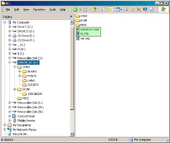
Главната директория
ВЪПРОС. Какво представлява главната директория (root) на моята SD карта?[]
ОТГОВОР. Главната директория е най-външната директория. Ако вашата SD карта е разпозната примерно като дисково устройство с буквата "I", тогава главната директория е "I:\".
ВЪПРОС. Защо програмата ми за Remote-Capture не работи?[]
ОТГОВОР. Ако използвате програми като Remote Capture на Canon, "Cam4you Remote" ("една от най-добрите, която съм срещал!" ~keo~), "PSRemote", или "Time-Lapse", то те се нуждаят от първоначално установяване на връзка с камерата, когато тя се свърже към компютъра. Понеже при зареждане на CHDK се получава малко забавяне при старт на камерата, това може да попречи на подобни програми да се свържат коректно с нея. Решението в този случай е да извадите SD картата и да я отключите и по този начин да забраните автоматичното зареждане на CHDK. Или ако не използвате автоматично зареждане, включете камерата без да зареждате CHDK. Тогава тези програми ще се свържат нормално, както винаги са го правили. Може би бъдещи версии на тези програми ще бъдат обновени за камерите, работищи с CHDK и така ще разщирят възможностите си, като използват функционалността на CHDK. Заявки от това естество към авторите на тези програми може да помогнат.
ВЪПРОС. Харчи ли повече енергия от батериите камерата, когато се ползва CHDK?[]
ОТГОВОР. Някои потребители са успели да измерят реалната консумация на енергия от батериите и са установили, че CHDK не променя консумацията (никак, или само минимално). Няма значение дали е активирана хистограмата в реално време или други подобни функции, тъй като процесорът на камерата винаги работи. Между другото, изчисленията за хистограмата се извършват винаги, без значение дали тя се показва на екрана.
Но трябва да се отчете факта, че с CHDK потребителят увеличава времето, през което държи спусъка полунатиснат, тъй като гледа хистограмата, зебрата и пр. Не само жълтата или зелената рамка.
Ако се интересувате от подробности кои режим на камерата колко енергия консумира, погледнете тук.
